Cum să adăugați widgetul pentru cameră pe Samsung Galaxy

Actualizarea One UI 6 permite utilizatorilor să adauge widget-uri ale camerei pe telefoanele Samsung Galaxy pentru a le personaliza după cum doresc.
Când a fost lansat Windows Vista, User Account Control (UAC) a fost cea mai criticată și neînțeleasă caracteristică. Deși este esențial pentru securitate, mulți utilizatori aleg să-l dezactiveze, expunându-se astfel la probleme de securitate. În acest articol vă vom prezenta detaliat ce este UAC, cum funcționează și beneficiile menținerii sale active pentru orice versiune de Windows:
User Account Control (UAC) este o caracteristică de securitate în Windows ce ajută la prevenirea modificărilor neautorizate ale sistemului de operare, inițiate de aplicații, utilizatori, viruși sau alte forme de malware. UAC asigură că modificările sunt efectuate doar cu aprobarea administratorului. Dacă modificările nu sunt aprobate, Windows rămâne neschimbat. UAC a fost introdus în Windows Vista și a fost îmbunătățit constant în versiunile ulterioare.
Fișierele care declanșează o solicitare UAC au simbolul UAC în colțul din dreapta jos al pictogramei lor:
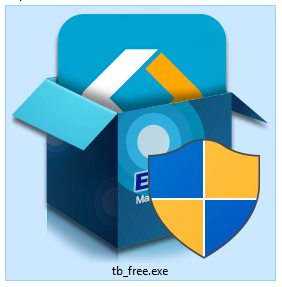
Aplicațiile rulează, în general, fără permisiuni administrative în Windows, având permisiuni standard. Când o aplicație necesită modificări de sistem, apare o solicitare UAC. Utilizatorul poate decide să permită sau nu modificarea. Algoritmul UAC este reprezentat în diagrama următoare:

Unele modificări frecvente care necesită privilegii administrative sunt:
| Modificare | Descriere |
|---|---|
| Rularea unei aplicații ca administrator | Permite aplicației accesul la modificări de sistem. |
| Modificări ale setărilor de sistem | Setările din folderele Windows sau Program Files sunt afectate. |
| Instalarea driverelor/aplicațiilor | Instalarea necesită permisiuni administrative. |
| Vizualizarea folderelor altui utilizator | Accesul la fișierele altor conturi. |
| Configurarea Windows Update | Actualizările sistemului trebuie aprobate. |
| Modificarea setărilor de securitate | Este nevoie de aprobat modificările la paravanul de protecție Windows. |
În versiunile mai recente, există patru niveluri UAC:
Dacă doriți să aflați cum să comutați între nivelurile UAC, citiți acest tutorial.
Menținerea UAC activat asigură o protecție suplimentară pentru sistemul dvs. Windows. Vă încurajăm să comentați mai jos dacă ați ales să îl mențineți activat sau nu.
Actualizarea One UI 6 permite utilizatorilor să adauge widget-uri ale camerei pe telefoanele Samsung Galaxy pentru a le personaliza după cum doresc.
În articolul următor, vom prezenta operațiunile de bază pentru a recupera datele șterse în Windows 7 cu instrumentul de asistență Recuva Portable. Cu Recuva Portable, îl puteți stoca pe orice stick USB convenabil și îl puteți utiliza oricând este necesar. Instrument compact, simplu, ușor de utilizat, cu următoarele caracteristici:
Toate aplicațiile și instrumentele Windows pe care le puteți folosi pentru a afla rapid câte nuclee are procesorul dvs. și câte procesoare logice sau fire de execuție are de oferit. Găsiți aceste informații folosind CMD sau PowerShell.
Aflați ce este Task View în Windows 10 și cum se deschide, pentru a gestiona desktop-uri virtuale și aplicații, vizualiza cronologia și îmbunătăți productivitatea.
Vă arătăm tot ce trebuie să știți despre Paint în Windows 10: cum să utilizați interfața de utilizator bazată pe panglică, cum să deschideți imagini, să editați imagini, să adăugați text, să decupați și să imprimați.
Aflați cum să vă deconectați de la WhatsApp pe Android, iOS, WhatsApp Web sau WhatsApp Desktop. Cum să vedeți ce dispozitive sunt conectate.
Aflați cum să utilizați WordPad în orice versiune de Windows pentru a crea documente text simple, a le formata, a le edita și a le tipări. Cum să utilizați panglica în WordPad.
Descoperă cum să vezi cine ți-a vizualizat povestea WhatsApp. Poveștile WhatsApp, cunoscute și sub numele de Stări, sunt o modalitate creativă de a împărtăși momentele tale.
Vrei să porți machiaj spectaculos? Aflați cum să creați o cută machiată perfectă pentru un ochi intens care cucerește! Iată cum să o faceți!
Puteți schimba adresa MAC pe dispozitivul dvs. Android fie cu acces root, fie fără acces root. Utilizați Android Terminal Emulator sau BusyBox pentru Android
Din punct de vedere tehnic, iPhone 4 poate face fotografii de 5 Megapixeli și video HDTV1280 x 720 sau pur și simplu 720p. De exemplu, un fișier video înregistrat cu un iPhone care are aproximativ 50 de secunde va avea o dimensiune de peste 60 MB...
Dacă nu mai trebuie să utilizați Galaxy AI pe telefonul dvs. Samsung, îl puteți opri printr-o operațiune foarte simplă. Iată instrucțiuni pentru dezactivarea Galaxy AI pe telefoanele Samsung.
Dacă nu aveți nevoie să utilizați niciun caracter AI pe Instagram, îl puteți șterge rapid. Iată un ghid pentru eliminarea caracterelor AI de pe Instagram.
Simbolul delta în Excel, cunoscut și ca simbolul triunghi în Excel, este folosit foarte mult în tabelele de date statistice, exprimând numere crescătoare sau descrescătoare, sau orice date conform dorințelor utilizatorului.
Pe lângă partajarea unui fișier Google Sheets cu toate foile afișate, utilizatorii pot alege să partajeze o zonă de date Google Sheets sau să partajeze o foaie pe Google Sheets.
Utilizatorii se pot personaliza, de asemenea, pentru a dezactiva memoria ChatGPT oricând doresc, atât pe versiunile mobile, cât și pe computer. Iată instrucțiuni pentru dezactivarea stocării ChatGPT.
În mod implicit, Windows Update va verifica automat actualizările și, de asemenea, puteți vedea când a fost ultima actualizare. Iată instrucțiuni despre cum să vezi când Windows a fost actualizat ultima dată.
Practic, operația de ștergere a eSIM de pe iPhone este și ea simplă de urmat. Iată instrucțiuni pentru eliminarea eSIM de pe iPhone.
Pe lângă salvarea Live Photos ca videoclipuri pe iPhone, utilizatorii pot converti Live Photos în Boomerang pe iPhone foarte simplu.
Multe aplicații activează automat SharePlay atunci când utilizați FaceTime, ceea ce vă poate face să apăsați accidental butonul greșit și să ruinați apelul video pe care îl efectuați.
Când activați Clic pentru a face, funcția funcționează și înțelege textul sau imaginea pe care faceți clic și apoi emite judecăți pentru a oferi acțiuni contextuale relevante.
Pornirea luminii de fundal a tastaturii va face ca tastatura să strălucească, utilă atunci când funcționează în condiții de lumină scăzută sau când colțul tău de joc pare mai rece. Există 4 moduri de a aprinde luminile tastaturii laptopului, pe care le puteți alege de mai jos.
Există multe modalități de a intra în Safe Mode pe Windows 10, în cazul în care nu puteți intra în Windows și nu puteți intra. Pentru a intra în Safe Mode Windows 10 când porniți computerul, vă rugăm să consultați articolul de mai jos de la WebTech360.
Grok AI și-a extins acum generatorul de fotografii AI pentru a transforma fotografiile personale în stiluri noi, cum ar fi crearea de fotografii în stil Studio Ghibli cu filme animate celebre.
Google One AI Premium oferă utilizatorilor o perioadă de încercare gratuită de o lună pentru a se înscrie și a experimenta multe funcții îmbunătățite, cum ar fi asistentul Gemini Advanced.
Începând cu iOS 18.4, Apple permite utilizatorilor să decidă dacă să afișeze căutările recente în Safari.

























Radu IT -
UAC este foarte important! Nu ar trebui ignorat sub nicio formă! Dacă aveți probleme cu aplicațiile, mai bine verificați setările în loc să-l dezactivați
Cristina M. -
Pentru mine, UAC a fost salvator într-o situație. Cu toții ar trebui să citim aceste articole pentru a ne educa
Timmy the Cat -
Hahaha, UAC m-a făcut să cred că am un agent de securitate în laptopul meu! Foarte amuzant să mă gândesc la asta!
Olivia 123 -
UAC este o soluție bună pentru utilizatori obișnuiți. Poate părea deranjant, dar în cele din urmă ne ajută să ne protejăm datele!
Irina S. -
UAC poate părea enervant, dar merită! Îmi amintesc o dată când mi-a salvat laptopul de un atac de malware. Foarte util!
Carmen Florentina -
UAC m-a scăpat de multe atacuri. Mă întreb de ce unii cred că îl pot dezactiva fără consecințe. E ca și cum ai lăsa fereastra deschisă în mijlocul orașului
Diana -
Îmi place cum ai explicat UAC! Am avut o prietenă care a avut probleme cu un virus după ce a dezactivat această funcție. E foarte important să fim precauți
Florin A. -
Articolul este foarte bine scris! UAC poate părea o nebunie, dar eu l-am lăsat activ și nu am avut probleme
Vlad -
Credeți că UAC va deveni mai puțin relevant în viitor? Cu atât de multe aplicații acum, oare mai poate să facă diferența?
Viorica L. -
Este uimitor cât de multe lucruri nu știm despre UAC. În special deciziile pe care le facem fără să ne gândim la consecințe!
Laura.B -
Mulțumesc pentru articol! UAC poate fi enervant uneori, dar am învățat să-l iubesc, mai ales după ce am evitat să instalez un virus. Trăiască UAC!
Simona -
UAC este SFÂRȘITUL pentru viruși! Am fost sceptică la început, dar acum nu aș putea trăi fără el. Mulțumesc pentru informații
George P. -
Întreb un lucru: Ce se întâmplă dacă dezactivez UAC pentru o aplicație? Este o idee proastă
Petru G. -
Ce pot face eu dacă am dezactivat UAC deja? Eu văd probleme cu un program acum...
Boby the Cat -
UAC pare complicat, dar e necesar. Cred că trebuie să ne educăm mai mult pe acest subiect. De ce nu se vorbește mai mult despre securitate
Ana M. -
Am avut o experiență prostă când am dezactivat UAC o dată. Laptopul meu a avut un malware care a dat totul peste cap. UAC e ca un angajat de securitate!
Ioana B. -
Pentru cine are probleme cu UAC, eu am descoperit că dacă adaugi excepții, merge mult mai bine! Ce părere aveți despre această abordare
Ion C. -
Super articol! UAC m-a protejat de cele mai multe malware-uri. Ar trebui să avem mai multe informații despre cum funcționează
Radu B. -
Nu înțeleg de ce oamenii ezită să folosească UAC. Poate că au nevoie de sfaturi simple pentru a înțelege importanța sa
Flavia E. -
Cât de des ar trebui să verificăm setările UAC? Poate că mulți dintre noi nu le verificăm niciodată
Melania M. -
Am fost sceptică la început, dar articolul mi-a schimbat perspectiva! UAC este realmente necesar
Corina D. -
Mulțumesc pentru aceste informații! UAC m-a ajutat de multe ori, dar nu toată lumea îl apreciază. Poate ar trebui să creștem conștientizarea!
Mihai 98 -
Interesant articol! UAC m-a salvat de la multe probleme. Ce părere aveți despre utilizarea instrumentelor de securitate suplimentare
Maria P. -
Foarte bună explicația despre UAC! Am avut nevoie recent să-l dezactivez pentru un joc, dar am realizat rapid greșeala. De acum încolo, voi fi mai atentă!
Stefan IT -
UAC ar trebui să fie standard pe orice PC! În zilele noastre, securitatea este prioritară
Elena C. -
Ce articole interesante! UAC a fost mereu acolo pentru mine. De fiecare dată când am crezut că pot eluda securitatea, m-am înșelat
Ionel -
Bravo pentru articol! UAC este esențial pentru securitatea sistemului, nu înțeleg de ce unii aleg să-l dezactiveze. Chiar am avut parte de un virus atunci când am încercat să-l ignor. Foarte util
Alexandru V. -
Salut! UAC este ceva ce mulți dintre noi nu îl înțeleg. E destul de frustrant când apare constant, dar știu că serveste la protecția sistemului!
Doru -
Este UAC un tool esențial pentru securitate? Chiar nu ar trebui să-l dezactivăm deloc?
Andreea_L -
Mă bucur că am găsit acest articol! Nu am știut cât de important este UAC în protecția sistemului. Am avut un prieten care nu-l folosește
Diana Cosmina -
UAC este ca un umbrelă în furtună! De câte ori am vrut să-l las deoparte, m-am trezit foarte recunoscătoare pentru el!
Lucian R. -
Eu am avut o experiență ciudată cu UAC. De multe ori mi se întâmplă să nu pot rula unele aplicații. E enervant